Microsoft SwiftKey har mange tilgjengelige temaer å laste ned – alt gratis – slik at du kan tilpasse tastaturet slik du vil.
Hvis du vil se temaene som for øyeblikket er installert på enheten, åpner du Microsoft SwiftKey-appen og trykker på Temaer.
Trykk galleri for å vise alle de andre utformingene som er tilgjengelige for øyeblikket.
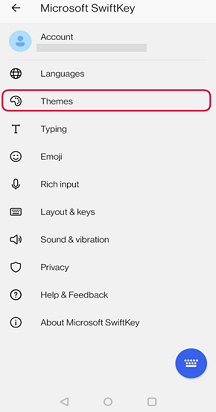
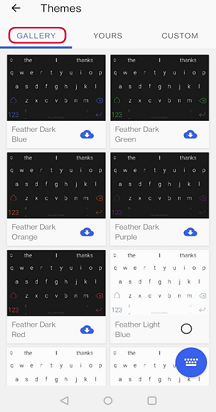
Vi legger til flere temaer hele tiden, så pass på å komme tilbake ofte.
Du kan også vise og endre temaer fra verktøylinjen:
-
Åpne verktøylinjen
-
Velg Temaer-fanen (angitt av palettikonet), og klikk på Galleri
-
Velg temaet du vil bruke på tastaturet

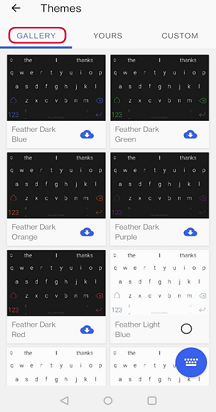
Obs!
Alle temaer er unike på tvers av plattformer, og kan ikke overføres fra Microsoft SwiftKey Keyboard for Android til iOS (eller omvendt) på dette tidspunktet.
Microsoft SwiftKey Keyboard for iOS tilbyr en rekke temaer som passer dine individuelle smaker og stiler.
Det omfatter følgende:
Fototemaer
Gjør favorittbildet ditt om til tastaturbakgrunnen for å tilpasse skriveopplevelsen.
For å se hvordan du klikker her
Nikkel X Tema
Nikkel X ble designet med iPhone X i tankene, men det er ingenting som hindrer deg i å nyte dette kule adaptive lyse / mørke temaet hvis du bruker en annen iOS-enhet.
Forhåndsvis effekten i Microsoft SwiftKey-appen ved å veksle ikonet som vises nedenfor. Dette angir ikke noe, det er bare for å vise deg hvordan det vil fungere.
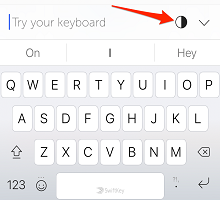
Obs! Enkelte apper støtter kanskje ikke dette temaet og gjennomsiktighetsfunksjonen – dette er normalt.
Animerte temaer
Microsoft SwiftKey Keyboard for iOS tilbyr også en samling animerte temaer.
Velg fra Cogs- og Zig Zag-samlingene, pluss Snowy Sky, Shooting Stars og Bubble Gum.
Slik endrer du temaer i Microsoft SwiftKey
Følg fremgangsmåten nedenfor for å få tilgang til disse temaene:
-
Åpne verktøylinjen ved å trykke på +-ikonet
-
Trykk på Temaer-knappen
-
Bla gjennom utformingene som er tilgjengelige
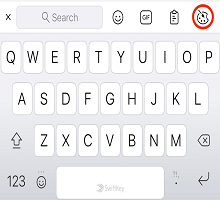
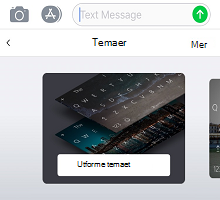
Alternativt
-
Åpne Microsoft SwiftKey-appen
-
Trykk temaer
-
Trykk på et tema for å forhåndsvise en utforming og foreta et valg
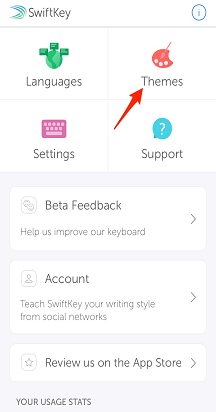
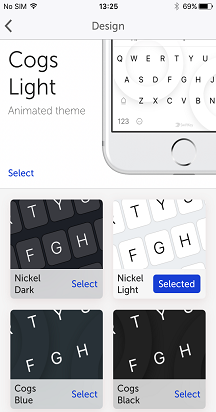
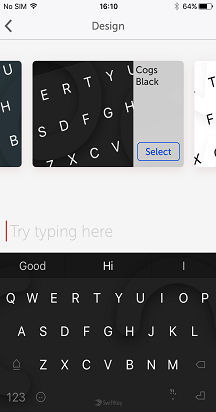
Obs!
Alle temaer er unike på tvers av plattformer, og kan ikke overføres fra Microsoft SwiftKey Keyboard for Android til iOS (eller omvendt) på dette tidspunktet.










